Hướng dẫn cách tắt “Your Windows license will expire soon” trên Windows 10
Nếu các bạn thấy thông báo Your Windows license will expire soon hay You need to activate Windows in Settings trên Win10 – nhưng Win 10 của các bạn đã được kích hoạt. Vì vậy nếu gặp phải tình trạng trên bạn sẽ phải làm gì? Thực chất đây không phải là lỗi gì trên hệ thống Windows 10. Thông báo này xuất hiện là do máy tính của bạn đã gần hết thời hạn sử dụng win bản quyền và hệ thống yêu cầu kích hoạt lại.
Vậy làm thế nào để tắt thông báo này, VietnamSmart xin hướng dẫn bạn một mẹo để bạn có thể hủy thông báo phiền phức này đi nhé.
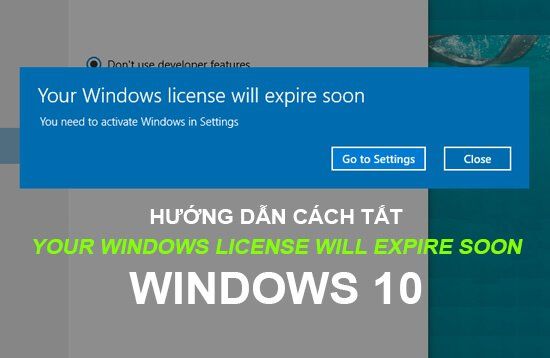
Giải pháp 1: Khởi động lại Windows Explorer
Bạn có thể sửa lỗi your windows license will expire soon fix trên máy tính của mình bằng cách khởi động lại Windows Explorer trong Task Manager. Các bước làm như sau:
- Bước 1: Nhấn tổ hợp phím
Ctrl+Alt+Delvà chọn Task Manager từ menu hiện ra. - Cách khác là bạn có thể nhấn chuột phải vào thanh Taskbar và chọn Task Manager để mở.
- Bước 2: Ở tab Processes trên cửa sổ Task Manager, tìm Windows Explorer, nhấp chuột phải vào nó và chọn End Task.
- Bước 3: Click vào menu File phía trên cùng, chọn Run New Task.
- Bước 4: Ở cửa sổ Create new task hiện ra, bạn gõ
explorer.exevào hộp thoại và nhấn OK để hiển thị lại Windows UI của bạn.
Giải pháp 2: Tắt thông báo bằng cách thay đổi Group Policy
Trong một số trường hợp, bạn có thể sửa lỗi Your Windows License will expire soon bằng cách thay đổi thông tin trong Group Policy. Cách làm như sau:
- Bước 1: Nhấn tổ hợp phím
Windows+Rđể mở cửa sổ lệnh Run. - Bước 2: Nhập lệnh sau vào và nhấn Enter:
gpedit.msc - Bước 3: Trong cửa sổ Local Group Policy Editor, bạn tìm Windows Update theo điều hướng sau:
- Computer Configuration → Administrative Templates → Windows Components → Windows Update.
- Bước 4: Khi điều hướng tới Windows Update. Tìm tùy chọn No auto-restart with logged on users for scheduled automatic updates installations nằm ở khung bên phải.
- Bước 5: Nhấp đúp vào No auto-restart with logged on users for scheduled automatic updates installations để xuất hiện một cửa sổ mới. Bạn nhấp vào tùy chọn Enabled ở phía trên bên trái cửa sổ.
- Bước 6: Nhấp vào Apply sau đó OK và khởi động lại PC của bạn để lưu các thay đổi
Giải pháp 3: Vô hiệu hóa một số services
Nếu bạn thường xuyên nhận được thông báo lỗi Your Windows license will expire soon. Hãy sửa nó bằng cách vô hiệu hóa một số services. Bạn làm như sau:
- Bước 1: Nhập lệnh
services.mscvào cửa sổ lệnh Run (Windows+R). - Bước 2: Trong giao diện Services chúng ta tìm tới tùy chọn Windows License Manager Services rồi nhấp đúp chuột vào đó.
- Bước 3: Giao diện một cửa sổ mới hiện ra. Theo mặc định tùy chọn này sẽ chạy trên hệ thống để thông báo tới người dùng hết hạn win. Người dùng click vào nút Stop sau đó trong danh sách trên mục Startup type chọn Disabled để vô hiệu hóa thông báo. Cuối cùng nhấn Apply và OK để lưu lại thay đổi này.
- Bước 4: Bạn tiếp tục kéo xuống, tìm Windows Update, một lần nữa chọn Disabled trong Service status của cửa sổ hiện ra.
Giải pháp 4: Sử dụng Registry Editor để sửa lỗi
Trong một số trường hợp, bạn có thể sửa lỗi Your Windows License will expire soon bằng cách thực hiện một vài thay đổi trong Registry Editor. Cách làm như sau:
- Bước 1: Nhấn tổ hợp phím
Windows+Rđể mở cửa sổ lệnh Run. - Bước 2: Nhập lệnh sau vào và nhấn Enter:
regedit - Bước 3: Trước khi sửa đổi Registry, bạn nên sao lưu lại trước. Vào File > Export.
- Bước 4: Ở cửa sổ hiện ra, click chọn All trong Export range và nhập tên tệp mong muốn. Chọn một vị trí lưu và nhấp vào Save để lưu dữ liệu backup của Registry.
- Bước 5: Mở Command Prompt, chạy dưới quyền admin với Run as administrator.
- Nếu bạn dùng Windows 10 với các phiên bản mới nhất thì nút Run as administrator sẽ hiện ngay khi bạn search ra Command Prompt.
- Bước 6: Lúc này trên màn hình xuất hiện một cửa sổ Administrator: Command Prompt. Bạn nhập câu lệnh sau vào cửa sổ Administrator: Command Prompt:
reg add "HKLMSoftwarePoliciesMicrosoftWindows NTCurrentVersionSoftware Protection Platform" /v NoGenTicket /t REG_DWORD /d 1 /fBằng cách chạy lệnh này, bạn vừa sửa đổi Registry của mình và ngăn chặn thông báo lỗi Your Windows License will expire soon khó chịu hiện lên.
Nếu gặp bất kỳ vấn đề nào sau khi sửa đổi Registry, bạn chỉ cần chạy tệp sao lưu vừa export ở trên để khôi phục Registry về trạng thái ban đầu.
Như vậy chúng ta đã tắt thông báo Your Windows license will expire soon xuất hiện trên hệ thống Windows 10. Với những cách vô cùng đơn giản. Khi máy tính Windows 10 đến thời hạn hết win bản quyền sẽ thường xuất hiện thông báo này. Chúng ta chỉ cần thực hiện theo bài viết trên để tắt đi là xong.
Trên đây là một số phương pháp mà các bạn có thể chọn để xóa bỏ được vấn đề thông báo Your Windows license will expire soon trên win 10. Chúc các bạn thực hiện thành công nhé !

































































































